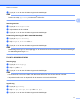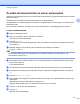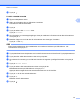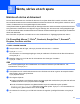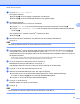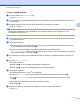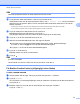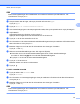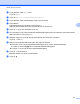Web Connect Guide
Table Of Contents
- Web Connect-guide
- Gäller följande modeller
- Definition av anmärkningar
- Varumärken
- VIKTIG ANMÄRKNING
- Innehållsförteckning
- 1 Introduktion
- 2 Skanna och överföra
- 3 Hämta, skriva ut och spara
- 4 Markera konturer, skanna och kopiera eller klipp ut
- 5 NotePrint och NoteScan
- 6 Genvägsinställningar
- A Felsökning
- brother SWE
Hämta, skriva ut och spara
22
3
g Tryck på Hämta till utskrift.
Gör något av följande:
Gå till steg h om du har loggat in på tjänsten med ditt konto.
Gå till steg i om du har anslutit dig till tjänsten som gästanvändare.
h Gör något av följande:
(För Picasa Web Albums™, Flickr
®
och Facebook)
Tryck på Ditt album om du vill hämta dina egna dokument från tjänsten. Gå till steg j.
Tryck på Andra användares album om du vill hämta andra användares dokument från tjänsten.
Gå till steg i.
(För Google Drive™, Dropbox, Evernote
®
, OneDrive och Box)
Gå till steg j.
i Skriv kontonamnet för användaren vars dokument du vill hämta på LCD-skärmen.
Tryck på OK.
OBS
Beroende på tjänsten kanske du måste välja kontonamnet i en lista.
j Visa önskat album
1
genom att svepa uppåt eller nedåt, eller trycka på a eller b och tryck på albumet.
Vissa tjänster kräver inte att dokument sparas i album. Välj Visa osorterade bilder när du vill
markera dokument som inte sparats i album. Du kan inte hämta andra användares dokument om de inte
har sparats i ett album.
1
Ett album är en samling av bilder. Den verkliga termen kan dock variera beroende på vilken tjänst du använder.
Om du använder Evernote
®
måste du välja en anteckningsbok och sedan en anteckning.
k Tryck på miniatyren för dokumentet som du vill skriva ut.
Bekräfta dokumentet på LCD-skärmen och tryck på OK.
Välj ytterligare dokument som du vill skriva ut (du kan välja upp till 10 dokument).
l Tryck på OK när du har valt de dokument du vill ha.
m Skärmen med utskriftsinställningar visas. Gör något av följande:
Information om hur du ändrar utskriftsinställningarna finns i Ändra utskriftsinställningar
uu sidan 27. Gå till steg n när du har ändrat utskriftsinställningarna.
Tryck på OK om du inte vill ändra utskriftsinställningarna.
n Tryck på OK för att skriva ut.
Maskinen hämtar och skriver ut dokumenten.
o Tryck på .
OBS
När du hämtar och skriver ut JPEG-filer kan du inte skriva ut från fack 2.